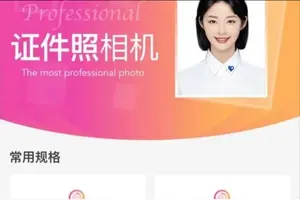1.win10平板,应用商店显示英文,怎么改成中文,别说更改语言及区
Win10应用商店应用和游戏设置成中文的方法情况一:Win10应用商店变成英文时的解决办法。
右击桌面左下角的“Windows按钮”,从其右键菜单中选择“控制面板”项进入。从打开的“控制面板”界面中,点击“区域”按钮,即可打开“区域”设置界面,切换到“管理”选项卡,点击“更改系统区域设置”按钮。
接着从打开的“区域设置”界面中,将“当前区域设置”设置为“中文(简体,中国)项,点击”确定“完成设置。从Win10应用商店下载的游戏或应用出现英文的解决方法:首先进入Win10应用商店界面,找到已安装的应用,在其“详情”界面中,可以查看到当前应用所”支持的语言“,如图所示:当游戏或应用支持”简体中文“时,我们直接点击“打开”按钮以运行此应用或游戏。
待打开游戏主界面后,点击游戏窗口左上角的“菜单”按钮,从其列表中点击“设置”按钮。如图所示:此时将在游戏窗口右侧显示“设置”界面,点击“Language”(语言)项或”设置“项进入详细设置界面。
此时将可以看到“语言设置(Language Setup)”界面,从中找到“Chinese”(简体中文)项并选择。最后从弹出的”更改语言“设置界面中,点击“Language:简体中文”按钮即可将当前从应用商店下载的应用更改成“简体中文”语言。
2.英文那栏怎么变中文WIN10系统
这个是正常现象,一个电脑程序一般都会用英文来编订。这个出现英文应该是直接把安装目录下的应用程序直接快捷方式到开始的
办法
1. 可以直接重命名(我不能确定win10有没有这个功能,win7是有的,win10没有请用第2条)
2. 右键程序,选择打开文件位置,右键就可以重命名了
3. 在安装目录找到该应用程序,右键添加一个快捷方式,再重命名该快捷方式。然后随便右键一个开始中的一个程序,选择打开文件位置,再返回到上一级,就可以随便把那个快捷方式放到你想要的文件夹里面
3.win10 商店怎么设置成中文界面
Win10应用商店应用和游戏设置成中文的方法
1情况一:Win10应用商店变成英文时的解决办法。
右击桌面左下角的“Windows按钮”,从其右键菜单中选择“控制面板”项进入。
2从打开的“控制面板”界面中,点击“区域”按钮,即可打开“区域”设置界面,切换到“管理”选项卡,点击“更改系统区域设置”按钮。
3接着从打开的“区域设置”界面中,将“当前区域设置”设置为“中文(简体,中国)项,点击”确定“完成设置。
4从Win10应用商店下载的游戏或应用出现英文的解决方法:
首先进入Win10应用商店界面,找到已安装的应用,在其“详情”界面中,可以查看到当前应用所”支持的语言“,如图所示:
5当游戏或应用支持”简体中文“时,我们直接点击“打开”按钮以运行此应用或游戏。
6待打开游戏主界面后,点击游戏窗口左上角的“菜单”按钮,从其列表中点击“设置”按钮。如图所示:
7此时将在游戏窗口右侧显示“设置”界面,点击“Language”(语言)项或”设置“项进入详细设置界面。
8此时将可以看到“语言设置(Language Setup)”界面,从中找到“Chinese”(简体中文)项并选择。
9最后从弹出的”更改语言“设置界面中,点击“Language:简体中文”按钮即可将当前从应用商店下载的应用更改成“简体中文”语言。
转载请注明出处windows之家 » win10游戏栏怎么设置成中文
 windows之家
windows之家